Het Windows-besturingssysteem zit boordevol nieuwe functies die het gebruikers gemakkelijker maken om hun dagelijkse taken uit te voeren, maar wat als uw Windows-scherm msvcp140.dll fouten mist tijdens het werken.
Veel andere gebruikers meldden ook dat ze dezelfde foutmelding kregen tijdens het starten van online spelletjes, WordPress en andere services. Zie de volledige foutmelding:
“Het programma kan niet starten omdat MSVCP140.dll op uw computer ontbreekt.” Probeer het programma opnieuw te installeren om dit probleem op te lossen. ”
Als u MSVCP140.dll ontvangt missend Windows 10-foutbericht terwijl u probeert een geïnstalleerde app uit te voeren, los dit probleem dan zo snel mogelijk op. Zonder dit probleem op te lossen, hebt u geen toegang tot meer apps en services.
Ga door dit artikel, lees de oplossingen voor probleemoplossing en verwijder deze msvcp140.dll missend fout in Windows 10. Maar daarvoor moet u enkele van de veelvoorkomende msvcp140.dll-foutmeldingen bekijken.
Wat is MSVCP140 DLL?
MSVCP140.dll is een belangrijk DLL-bestand op een Windows-computer of laptop. Dit DLL-bestand is gerelateerd aan Visual C ++ Redistributable for Visual Studio 2015, dat verantwoordelijk is voor het beheer van runtime-componenten.
Sommige applicaties of games zoals Apex Legends vereisen dat deze DLL’s voor de directory worden geïnstalleerd. Wanneer het bestand MSVCP140.dll wordt verwijderd of onjuist is gelokaliseerd of beschadigd of ontoegankelijk is vanaf hun werkelijke locatie, kan het besturingssysteem de runtime niet aan.
Repareer vervolgens snel msvcp140.dll ontbrekende Windows 10 met de oplossingen die in dit artikel worden beschreven.
Veel voorkomende Msvcp140.dll-foutmeldingen:
- “Msvcp140.dll niet gevonden.”
- “Het bestand Msvcp140.dll ontbreekt.”
- “Msvcp140.dll Toegangsfout.”
- “Kan Msvcp140.dll niet registreren.”
- “Kan C:\Program Files\WindowsApps\Microsoft.VCLibs.140.00_14.0.22810.0_x64__8wekyb3d8bbwe \ Msvcp140.dll niet vinden.”
- “Kan het Windows 10-besturingssysteem niet starten. Er ontbreekt een vereist onderdeel: Msvcp140.dll. Installeer het besturingssysteem Windows 10 opnieuw. ”
- “Deze toepassing kan niet worden gestart omdat Msvcp140.dll niet is gevonden.” Het opnieuw installeren van het programma kan dit probleem oplossen. ”
Waarom Oorzaken Msvcp140.Dll niet gevonden?
Er zijn verschillende redenen die ervoor verantwoordelijk zijn dat het foutbericht Msvcp140.dll ontbreekt of niet wordt gevonden op een Windows 10-computer. Enkele van de meest voorkomende oorzaken worden hieronder opgesomd:
- Beschadigd/beschadigd Msvcp140.dll-bestand: als uw DLL-bestand is beschadigd/beschadigd door uw computer, start de toepassing die u probeert te openen niet en krijgt u de ontbrekende Msvcp140.dll-fout.
- Een probleem met de app: als de applicatie of het programma zelf problemen of bugs heeft, zal je ook deze fout tegenkomen.
- Beschadigde Visual Studio 2015-bestanden: Het Msvcp140.dll-bestand is ergens gerelateerd aan de Visual Studio 2015-bestanden. Dus als de Visual Studio 2015-bestanden beschadigd of beschadigd zijn, kan dit deze DLL-fout op uw Windows 10-pc veroorzaken.
- Msvcp140.dll-bestand is verwijderd: als u dit bestand per ongeluk hebt verwijderd, krijgt u deze foutmelding.
- Systeem geïnfecteerd met de malware: het is heel goed mogelijk dat uw computer is geïnfecteerd met malware of een virus. Als dit zo is, dan is dit de reden waarom uw Msvcp140.dll-bestand is beschadigd/beschadigd.
- Beschadigde Windows-systeembestanden: systeembestanden zijn essentieel om alle programma’s en toepassingen goed te laten functioneren. Als er sprake is van corruptie of een probleem met de systeembestanden, krijgt u waarschijnlijk ook deze DLL missend fout op uw computer.
Hoe repareer ik Msvcp140.dll ontbreekt fout op Windows 10?
Oké, laten we aan de slag gaan met de oplossingen die hieronder worden vermeld. Pas de fixes een voor een toe om de Msvcp140.Dll Ontbrekende fout te verhelpen en kijk welke het beste past bij het oplossen van deze DLL-fout.
Oplossing 1: controleer de Prullenbak
msvcp140.dll niet gevonden of ontbrekende fout geeft duidelijk aan dat uw pc dit DLL-bestand voor een bepaalde app niet kan vinden. Het is dus mogelijk dat u per ongeluk het DLL-bestand hebt verwijderd.
Controleer daarom, voordat u naar een technische oplossing gaat, eerst uw Prullenbak-map en als u hier een bestand hebt gevonden, herstel het dan.
Oplossing 2: Downloaden Visual C++ Redistributables
Zoals hierboven vermeld, dat de hoofdoorzaak van msvcp140.dll ontbreekt, is het foutbericht incompatibele of verkeerd geplaatste bestanden van Visual C++ Redistributables, dus wordt aangeraden om een nieuw pakket van Visual C++ Redistributables te kopiëren.
Downloaden installeer het nieuwste pakket Visual C++ Redistributables volgens uw pc-vereisten, u kunt dit pakket downloaden via de officiële link van Microsoft:
“https://support.microsoft.com/en-in/help/2977003/the-latest-supported-visual-c-downloads”
Nadat Visual C++ Redistributables is gedownload, probeert u een app of game uit te voeren en kijkt u of u nog steeds de msvcp140.dll missend fout in Windows 10 tegenkomt.
Oplossing 3: Bijwerken Windows 10 pc
Sommige Windows-gebruikers hebben gemeld dat het installeren van de nieuwste Windows 10-bijwerken de fout msvcp140.dll heeft opgelost. Door Windows bij te werken, worden de essentiële bestanden op de pc bijgewerkt, waardoor veel van de veelvoorkomende problemen worden verholpen.
U moet dus uw Windows bijwerken, omdat het niet alleen fouten herstelt, maar de nieuwe patches verbeteren ook de beveiliging van de computer. Volg de onderstaande stappen om Windows 10 bij te werken:
- Druk op de Win + I-toetsen om de Windows–instellingen te openen.
- Klik op Bijwerken & Beveiliging.
- Ga naar het tabblad Windows Bijwerken en klik op de knop Controleren op bijwerken.
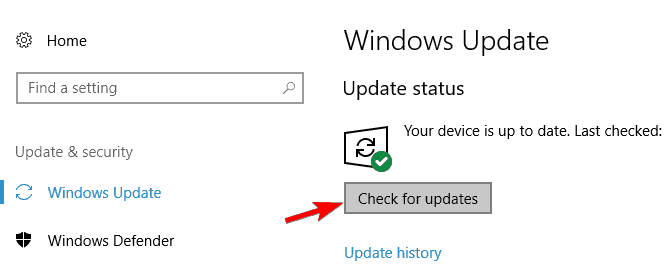
- Windows zal nu naar een nieuwe bijwerken zoeken en deze automatisch installeren.
- Start je computer opnieuw op.
Oplossing 4: installeer problematische toepassing opnieuw
Als het vervangen van het DLL-bestand in de problematische toepassingsmap uw werk niet heeft gedaan en u nog steeds de fout msvcp140.dll niet kunt vinden, moet u proberen de toepassing opnieuw te installeren.
Verwijder eerst de applicatie van uw computer:
- Ga naar de Start-knop > klik op Instellingen.
- Klik op de Apps.
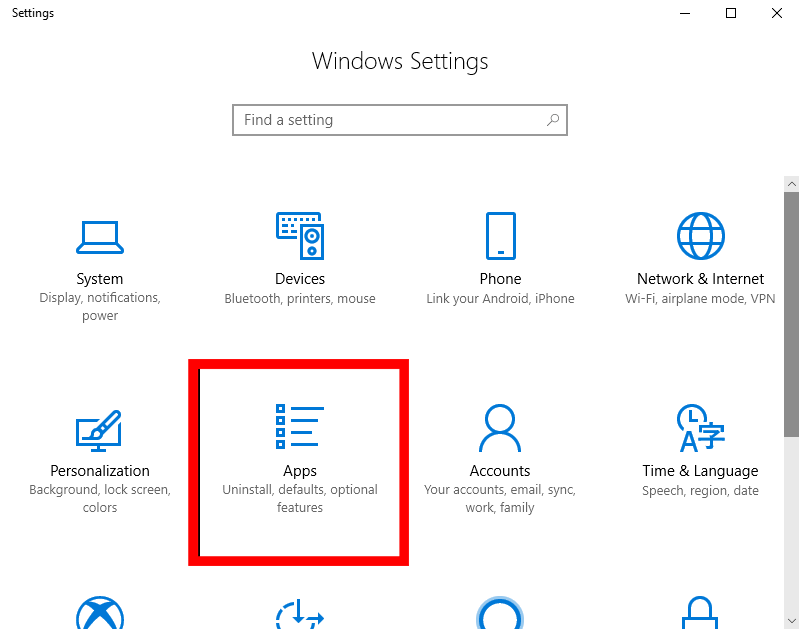
- Hier krijgt u een lijst met alle apps en programma’s die op uw computer zijn geïnstalleerd.
- Zoek nu naar de toepassing die de DLL-fout missend veroorzaakt en selecteer deze.
- Klik op de knop Verwijderen.
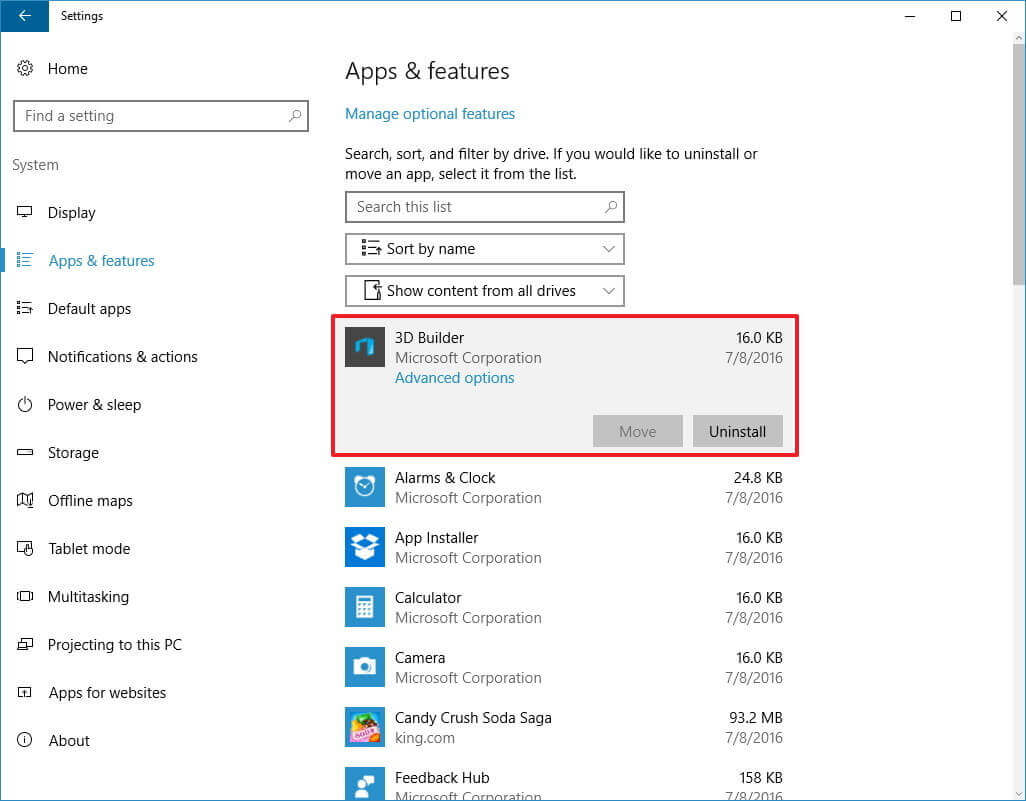
- Volg de instructies die u hebben gevraagd om de app te verwijderen.
Zorg ervoor dat de app volledig van de computer is verwijderd en dat eventuele achtergebleven sporen problemen veroorzaken bij het opnieuw installeren. Hier zou ik u aanraden om de Revo Verwijderprogramma te gebruiken. Als u de app handmatig verwijdert, wordt deze niet volledig verwijderd. Het is dus beter om deze gereedschap te gebruiken.
Downloaden Revo Verwijderprogramma om de applicatie volledig van de pc te verwijderen
Oplossing 5: voer SFC-scan uit om de fout MSVCP140.dll niet gevonden te herstellen
MSVCP140.dll mist een foutmelding die kan verschijnen op Windows 10 in het geval dat uw systeembestanden beschadigd of beschadigd zijn. Het uitvoeren van een SFC-scan repareert die bestanden en repareert de DLL-fout.
Dit zijn de stappen om de scan uit te voeren:
- Druk op de Windows-toets
- Typ cmd, klik met de rechtermuisknop op het zoekresultaat en selecteer uitvoeren als beheerder
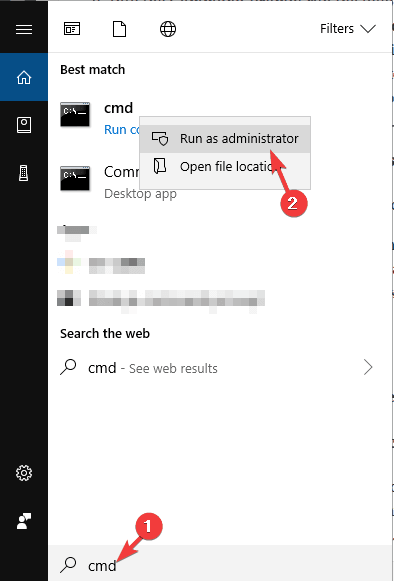
- Typ in het opdrachtpromptvenster de volgende opdracht en druk op de enter-toets:
sfc/scannow
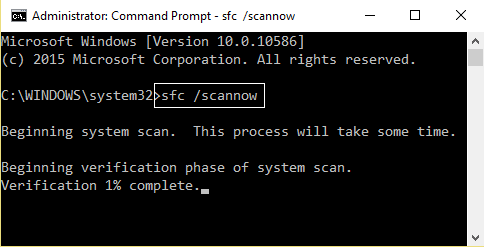
Je moet een paar minuten wachten voordat de opdracht wordt uitgevoerd en je systeem begint te scannen
Nadat het scannen is voltooid, kunt u uw pc opnieuw opstarten en een app uitvoeren om te controleren of de MSVCP140.dll-fout in Windows 10 is opgelost of niet.
Oplossing 6: registreer het bestand msvcp140.dll opnieuw
Telkens wanneer u in de DLL-fout komt die ontbreekt of niet wordt gevonden op Windows 10, kunt u het DLL-bestand opnieuw registreren. Dit doen is altijd handig bij het ontbreken van het DLL-bestand. Om deze methode uit te voeren, moet u deze stappen volgen:
- Druk tegelijkertijd op de toetsen Windows + R om het hulpprogramma Uitvoeren te starten.
- Typ cmd in het tekstvak en druk vervolgens tegelijkertijd op de toetsen Ctrl + Shift + Enter om het opdrachtpromptvenster met beheerdersrechten te openen.
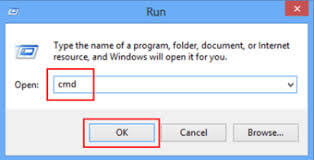
- Typ in het opdrachtpromptvenster de volgende opdracht om de registratie van het DLL-bestand ongedaan te maken. Druk na het plakken van de opdracht op de Enter-toets:
regsvr32 /u msvcp140.dll
- Nu is het tijd om het DLL-bestand opnieuw te registreren. Plak hiervoor de volgende opdracht in het opdrachtpromptvenster en druk vervolgens op de Enter-toets:
regsvr32 msvcp140.dll
- Sluit het opdrachtpromptvenster af.
Probeer nu het problematische programma/de applicatie te starten en kijk of het nog steeds de niet gevonden msvcp140.dll-fout geeft.
Oplossing 7: scannen op virussen
Vanwege een kwaadaardige infectie in uw Windows-besturingssysteem, bestaat de kans dat u een msvcp140.dll missend fout tegenkomt.
Daarom wordt voorgesteld om uw pc te scannen op virussen of malware en deze van uw systeem te verwijderen en normaal te maken.
U kunt handmatig een antivirusscan uitvoeren of Spyhunter proberen, de automatische manier om uw pc te scannen op virussen, deze te verwijderen en uw systeem virusvrij te maken.
Zorg dat Spyhunter het virus van pc verwijdert
Oplossing 8: Downloaden en vervang het msvcp140.dll-bestand
Als u de foutmelding msvcp140.dll-bestand niet gevonden krijgt voor een specifiek programma of toepassing, download en vervang dan het DLL-bestand in de map van die toepassing.
Dit kan de fout op uw computer oplossen omdat het het beschadigde DLL-bestand vervangt door een nieuwe kopie ervan. Volg hiervoor deze korte handleiding:
- Open de website met DLL-bestanden.
- Ga naar het veld Zoeken en typ MSVCP140.dll > klik op de knop DLL-bestand zoeken.

- Kies uit de zoekresultaten het bestand MSVCP140.dll dat geschikt is voor uw Windows-versie (32-bits of 64-bits).
- Klik op de downloaden koppeling.
- Er wordt nu een ZIP-bestand naar uw computer gedownload.
- Ga naar de locatie waar je dit .zip-bestand hebt opgeslagen en pak het uit.
- Kopieer nu het bestand msvcp140.dll en plak het in de map van de problematische toepassing.
- Als het dame DLL-bestand al in de directory aanwezig is, vervang het dan door dit nieuwe bestand.
Oplossing 9: voer Systeemherstel uit om te verwijderen Kan Msvcp140.dll-fout niet vinden
Door een systeemherstel uit te voeren, wordt uw Windows teruggezet naar de eerdere staat en wordt verholpen dat de toepassing een vereiste component msvcp140.dll-fout niet kon laden.
Dit zijn de stappen om systeemherstel uit te voeren:
- Klik op het Windows-pictogram
- Typ Maak een herstelpunt en druk op de enter-toets
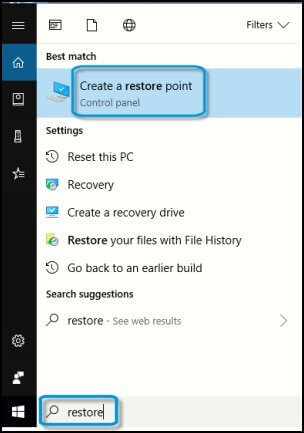
- Klik op het tabblad Systeembeveiliging op de knop Systeemherstel
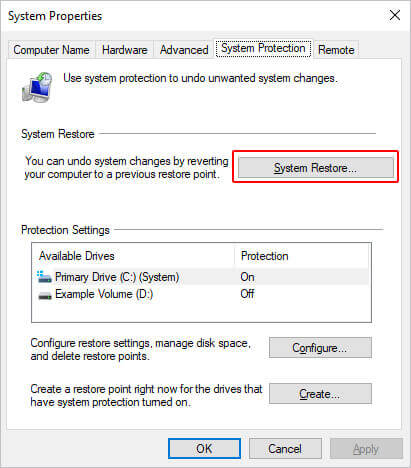
- Klik op Volgende
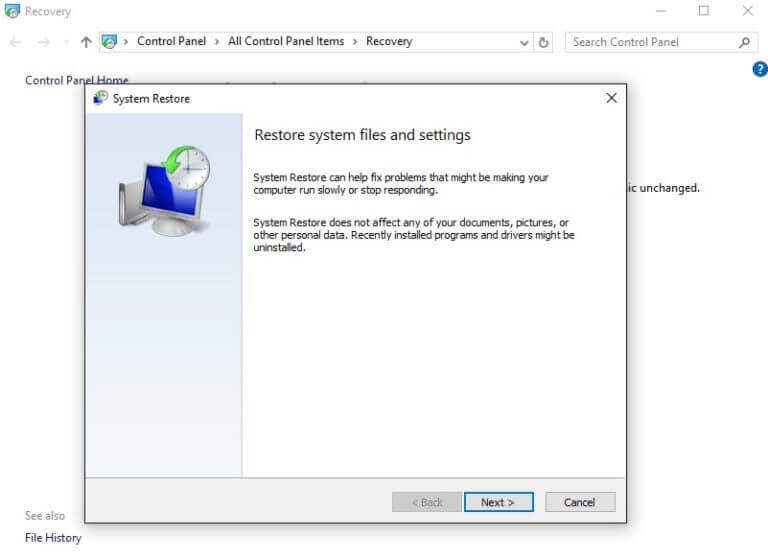
- Selecteer het herstelpunt waarnaar u wilt dat het systeem teruggaat en klik op Volgende
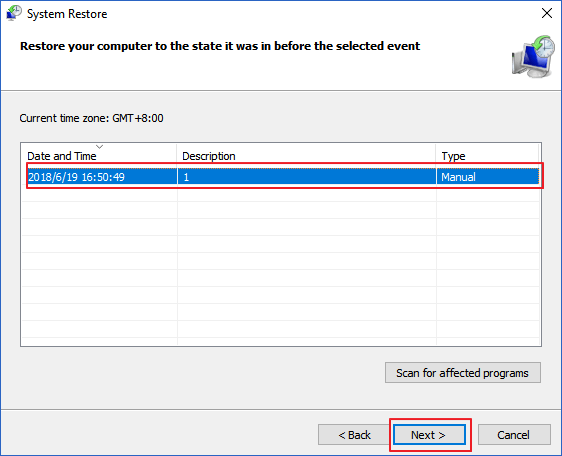
- Bevestig het geselecteerde herstelpunt en klik op de knop Voltooien
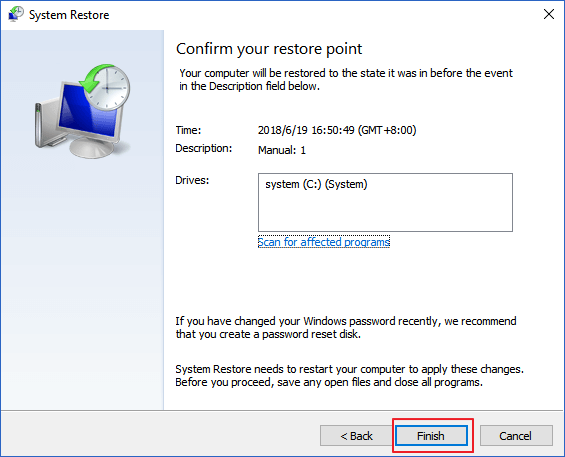
Windows zal nu opnieuw opstarten en het herstelproces starten. Dit kan even duren voordat het is voltooid, dus wees geduldig
Zodra uw systeem in de vorige staat is hersteld, opent u een app of programma (Skype) en controleert u of msvcp140.dll missend fout bevat. Deze keer zult u de DLL-fout niet meer opmerken.
Als u op zoek bent naar meer handmatige oplossingen om DLL-fouten op te lossen, bezoek dan dit artikel: DLL-fouten oplossen?
Gemakkelijke manier om Msvcp140.Dll Ontbrekende fout te herstellen
Als de bovengenoemde oplossingen niet werkten bij het repareren van de msvcp140.dll die Windows 10 mist of als u de handmatige oplossingen niet kunt uitvoeren, dan is hier een eenvoudige manier om deze fout op te lossen.
Probeer de PC Reparatie Gereedschap. Dit is een van de geweldige tools die je hele besturingssysteem scant, alle fouten detecteert en ze automatisch en probleemloos oplost.
Fouten zoals DLL, registreren, spel, bijwerken, BSOD, applicatie, browser en andere kunnen eenvoudig worden opgelost met deze tool. Het repareert ook de ontoegankelijke of beschadigde systeembestanden en verbetert de prestaties van uw pc.
U hoeft alleen deze tool te downloaden en de rest van het werk door deze tool te laten doen om uw Windows-pc foutloos te maken.
Downloaden PC Reparatie gereedschap naar Msvcp140.Dll Ontbrekende fout
Conclusie
De bovengenoemde oplossingen zijn de gemakkelijke en effectieve oplossingen die u zullen helpen om gemakkelijk van Msvcp140.Dll af te komen die Windows 10 mist.
Voer ze een voor een uit en kijk of u de DLL-fout kunt herstellen of niet. Als u de ontbrekende foutmelding msvcp140.dll niet kunt oplossen met de handmatige oplossingen, ga dan gewoon voor de gemakkelijke manier.
Ik hoop dat je dit artikel leuk vond en het blijkt nuttig te zijn bij het oplossen van het probleem met het DLL-bestand en andere vragen.
Hardeep has always been a Windows lover ever since she got her hands on her first Windows XP PC. She has always been enthusiastic about technological stuff, especially Artificial Intelligence (AI) computing. Before joining PC Error Fix, she worked as a freelancer and worked on numerous technical projects.